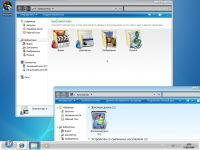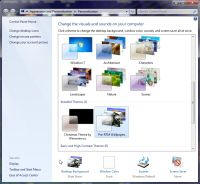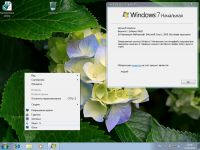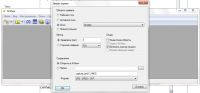Как поменять обои в Windows 7 Starter (Начальная)
Посмотрело: 8 501

В этой версии операционной системы отсутствует стандартная возможность смены обоев.
Что бы исправить данное недоразумение необходимо воспользоваться разработкой сторонних разработчиков.
Программа Starter Wallpaper Changer — простая и понятная утилита на русском языке, с помощью которой можно менять картинки на рабочем столе Win 7 Начальная.
Интерфейс минимален: выбираем нужный фон, применяем и перезагружаем ПК (можно выйти из системы и снова зайти) — рабочий стол преобразиться.
Скачать:
starterwallpaperchanger.zip [51,69 Kb]
Поддерживает файлы с кирилицей.
Категория: Полезная информация
Уважаемый посетитель, Вы зашли на сайт как незарегистрированный пользователь.
Мы рекомендуем Вам зарегистрироваться либо войти на сайт под своим именем.
Windows 7 Starter — самая ограниченная версия из семейства Windows 7. Она предназначена для поставки в развивающиеся страны с новыми компьютерами, а также для работы на современном поколении нетбуков. Если вы — обладатель компьютера с такой операционной системой, вы наверняка обнаружите, что она, скажем так, не всё умеет.
Конкретно, в ней отсутствуют:
- Интерфейс Windows Aero и Glass (прозрачность)
- Aero Peek (логично, раз нет Aero Glass, нет и предпросмотра окон и превью в панели задач)
- Aero Shake (свернуть окна, помотав влево-вправо текущим не получится)
- Смена обоев и меню персонализации
- Windows Flip 3D — карусели окон по Win+Tab тоже нет
- Быстрое переключение между пользователями
- Файловая система с поддержкой шифрования (EFS)
- Игры Internet Backgammon, Internet Checkers, Internet Spades, Mahjong Titans
- «Ножницы» для снятия скриншотов
- Заметки «Sticky Notes»
- Windows Media Center
- Windows DVD Maker
- Создание домашней группы
- Windows Mobility Center
И ещё ряд возможностей.
Интерфейс Windows Aero и Glass
Итак, если у нас Windows 7 Starter, вероятней всего, мы обладаем либо нетбуком, либо очень дешевым ноутбуком. Некоторые из этих машин вполне пригодны для использования Aero, некоторые — нет. Лично я не сторонник использования этого интерфейса на мобильном устройстве — зачем тратить на него ресурсы, если кроме эстетического удовольствия вы ничего более не получите? Однако, если вы не согласны со мной, решить проблему поможет приложение True Transparency. Оно позволяет эмулировать Aero на Windows XP, Windows Vista Basic и, конечно же, на 7 Starter/Basic. Программа поддерживает русский язык, несколько тем оформления уже входят в состав дистрибутива, а в Интернете есть много других. Более того, помимо симпатичного внешнего вида, программа также реализует функции Aero Snap и Aero Shake! Примеры внешнего вида системы:
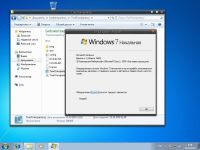

Правда, панель задач она изменить не сможет, она останется прежней.
Скачать True Transparency
Есть ещё вариант использования приложения Stardock MyColors — бесплатная версия известной утилиты WindowsBlinds. Она изменит и панель задач, и окна. Установив её, вы получите вот такой интерфейс:

Домашняя страница Stardock MyColors
Смена обоев и меню персонализации
Даже если вы не большой любитель менять обои рабочего стола, смотреть на одно и тоже унылое изображение логотипа Windows вам рано или поздно надоест, а сменить его в Windows 7 Starter штатными средствами попросту нельзя. В этом случае нам придет на помощь крохотная утилита Starter Wallpaper Changer. Обладая весьма простым интерфейсом, она отлично справляется со своей работой — выбрали картинку, завершили сеанс, снова вошли — вуаля:
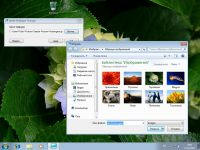
Скачать Starter Wallpaper Changer
С меню персонализации несколько сложнее. В контекстном меню рабочего стола «продвинутых» версий системы есть соответствующий пункт, вызывающий такое вот окно:
А в Starter его нет! Можно только гаджеты выбрать и сменить разрешение экрана. Чтобы настроить, например, звуки, оформление окон или просто заставку, придется «много тыкать». Сейчас мы это исправим.
Не секрет, что в контекстное меню рабочего стола можно добавить свои собственные пункты, приложения или что-то ещё. Мы же добавим туда опции, которые присутствуют в «старших» редакциях Windows в панели персонализации
Я подготовил REG-файл, который добавит в контекстное меню системы пункты:
- Обои
- Заставка
- Звуки
[HKEY_CLASSES_ROOT\DesktopBackground\Shell]
[HKEY_CLASSES_ROOT\DesktopBackground\Shell\Screensaver]
@=»Заставка»
«Position»=»Bottom»
«Icon»=»%SystemRoot%\\System32\\display.dll,-1»
[HKEY_CLASSES_ROOT\DesktopBackground\Shell\Screensaver\Command]
@=»rundll32.exe shell32.dll,Control_RunDLL desk.cpl,screensaver,@screensaver»
[HKEY_CLASSES_ROOT\DesktopBackground\Shell\Sounds]
@=»Звуки»
«Position»=»Bottom»
«Icon»=»mmsys.cpl»
[HKEY_CLASSES_ROOT\DesktopBackground\Shell\Sounds\Shell]
[HKEY_CLASSES_ROOT\DesktopBackground\Shell\Sounds\Shell\Command]
@=»rundll32.exe C:\\Windows\\system32\\shell32.dll,Control_RunDLL
C:\\Windows\\System32\\mmsys.cpl ,2″ [HKEY_CLASSES_ROOT\DesktopBackground\Shell\Wallpaper]
@=»Обои»
«Icon»=»%SystemRoot%\\System32\\display.dll,-1»
«Position»=»Bottom»
[HKEY_CLASSES_ROOT\DesktopBackground\Shell\Wallpaper\Command]
@=»\»C:\\Program Files\\Starter Wallpaper Changer\\Starter_Wallpaper_Changer.exe\»»
Если будут проблемы со звуком, то попробуйте это вариант файла реестра
[HKEY_CLASSES_ROOT\DesktopBackground\Shell]
[HKEY_CLASSES_ROOT\DesktopBackground\Shell\Screensaver]
@=»Заставка»
«Position»=»Bottom»
«Icon»=»%SystemRoot%\\System32\\display.dll,-1»
[HKEY_CLASSES_ROOT\DesktopBackground\Shell\Screensaver\Command]
@=»rundll32.exe shell32.dll,Control_RunDLL desk.cpl,screensaver,@screensaver»
[HKEY_CLASSES_ROOT\DesktopBackground\Shell\Sounds]
@=»Звуки»
«Position»=»Bottom»
«Icon»=»mmsys.cpl»
[HKEY_CLASSES_ROOT\DesktopBackground\Shell\Sounds\Command]
@=»rundll32.exe shell32.dll,Control_RunDLL mmsys.cpl ,2″
[HKEY_CLASSES_ROOT\DesktopBackground\Shell\Wallpaper]
@=»Обои»
«Icon»=»%SystemRoot%\\System32\\display.dll,-1»
«Position»=»Bottom»
[HKEY_CLASSES_ROOT\DesktopBackground\Shell\Wallpaper\Command]
@=»\»C:\\Program Files\\Starter Wallpaper Changer\\Starter_Wallpaper_Changer.exe\»»
Скопируйте текст из таблицы, откройте блокнот и вставьте этот текст. Сохраните под любым именем, а потом поменяйте расширение с txt на reg
Поместите программу Starter_Wallpaper_Changer.exe в папку C:\Program Files\Starter Wallpaper Changer или отредактируйте файл реестра, запустив ваш файл с расширением reg.
По сути, он просто расширяет контекстное меню рабочего стола, и добавляет в него апплеты Панели управления. Получается как-то так:
Windows Flip 3D
Не считаю и эту утрату значительной, однако, отсутствие функции легко компенсируется утилитой WinFlip:
Программа поддерживает русский язык и бесплатна
Игры и «Ножницы»
Игры можно понаставить на вкус и цвет, это самая незначительная утрата Windows 7 Starter. Для снятия скриншотов же существует же большое количество программ. Я предпочитаю использовать для этой цели приложение XnView, мы уже писали про него. Это отличная бесплатная смотрелка графических файлов, у неё очень много разных функций, и снятие скриншотов в том числе:
Заметки «Sticky Notes»
Как и в случае с «Ножницами», утилите-стикерам также есть много аналогов. Одним из отличных заменителей является приложение DeskStickers. Очень функциональное и бесплатное, русский язык в комплекте.
Скачать DeskStickers. Обратите внимание на оформление сайта
Windows Media Center
Если вам нужен Media Center, посмотрите в сторону приложения Media Portal. Оно полностью бесплатное и, более того, с открытым кодом, и не менее симпатичное и функциональное, чем оригинал:


Приложение поддерживает скины и плагины, расширяющие его функциональность, реализована поддержка управления компьютером через пульт.
Скачать Media Portal
Windows DVD Maker
Найти замену этой программе тоже не составит труда. Можно воспользоваться Movie Maker из пакета Windows Live, и записать результат на диск (если на устройстве есть пишущий привод) при помощи Useful Utils Disk Studio (см. обзор программы)
Если же хочется чего-то из оставшегося в списке урезанных возможностей Windows 7 Starter, придется подумать о приобретении иной, более функциональной редакции Windows 7. Кстати, подключение типа Ad-hoc в Windows 7 Starter работает, несмотря на заявленное отсутствие поддержки
Итак, даже если у вас Windows 7 Starter, в ваших силах улучшить её функциональность и возможности до уровня более «старших» редакций, пусть не полностью, но тем не менее. Несколько простых шагов — и системой будет пользоваться гораздо приятней.
Загрузить PDF
Загрузить PDF
Если на вашем нетбуке установлено издание «Windows 7 Начальная», то вас может сильно раздражать тот факт, что там невозможно изменить изображение рабочего стола. Хотя и нет официального способа поставить свою картинку, существует несколько методов для обхода этого ограничения. Читайте далее, чтобы узнать, как поставить собственное изображение в качестве фона рабочего стола.
-
1
Скачайте программу для смены обоев. Существует несколько различных программ в сети, которые можно скачать абсолютно бесплатно. Одна из самых популярных — Oceanis. Вы можете скачать ее по ссылке. Oceanis – это бесплатная программа, которая не содержит вирусов и шпионского ПО. Этот метод написан именно для нее.
-
2
Распакуйте ZIP файл. Файл .zip, который вы скачали, содержит файл .exe. Чтобы распаковать его, нажмите на него правой кнопкой мыши и выберите «Распаковать все…». Вам предложат выбрать место, куда необходимо разархивировать его. Как только вы распакуете файл, переместите его (Oceanis_Change_Background_W7.exe) на ваш рабочий стол.
-
3
Откройте файл. Нажмите на него два раза, как только перетащите на рабочий стол. Ваш ПК автоматически перезагрузится. Как только он снова включится, вы увидите, что стандартные обои вашего нетбука сменились на стандартную картинку Oceanis.
-
4
Откройте Oceanis. После перезагрузки компьютера откройте ярлык «Oceanis Change Background Windows 7». Откроется программа Oceanis, которая позволит вам выбрать фоновое изображение рабочего стола.
- Поставьте флажок рядом с надписью «Multiple images», чтобы создать слайдшоу из изображений. Вы можете изменить настройки смены обоев по желанию.
Реклама
-
1
Откройте regedit. Эта программа позволит вам редактировать записи в реестре Windows. Нажмите «Пуск» и введите «regedit» в строку поиска. Выберите regedit из появившегося списка программ.
- Будьте крайне осторожны при изменении записей реестра, так как это может привести к неправильной работе вашего ПК.
- Найдите необходимую папку. Из окна слева выберите список HKEY_CURRENT_USER. Из открывшегося списка выберите «Control Panel», а там выберите «Desktop».
-
2
Измените путь к изображению. Выбрав Desktop, найдите значение с надписью Wallpaper и нажмите на него два раза. В этом поле введите путь к новому фоновому изображению.
- Пример: “C:\Users\John\Pictures\new_wallpaper.jpg”
-
3
Измените разрешения. Нажмите правой кнопкой мыши на папке Desktop. Выберите пункт «Разрешения». Нажмите «Дополнительно» и откройте вкладку «Владелец». В окне «Изменить владельца на» выберите свое имя (там должно быть только ваше имя и имя администратора) и нажмите Ок.
- Еще раз нажмите «Дополнительно». Снимите галочку с надписи «Добавить разрешения, наследуемые от родительских объектов…». Во всплывающем окне нажмите «Удалить».
- Нажмите «Добавить». Введите «Everyone» в поле и нажмите Ок. Разрешите доступ к чтению и нажмите Ок. В следующем окне нажмите Ок.
- Выделите новую запись «Everyone» и нажмите «Разрешить Чтение». Нажмите Ок.
-
4
Перезагрузите ваш компьютер. Как только ваш компьютер будет перезагружен, вы увидите новое фоновое изображение вашего рабочего стола.
Реклама
Об этой статье
Эту страницу просматривали 114 637 раз.
Была ли эта статья полезной?
Windows 7 Starter — одна из наиболее распространенных версий операционной системы от Microsoft, которая запускается на многих ноутбуках и нетбуках. Однако, у этой версии есть некоторые ограничения, включая невозможность изменить фон рабочего стола.
Не смотря на это, существуют способы обойти это ограничение и настроить любимый обои на рабочем столе. В этой статье мы расскажем вам о нескольких простых методах изменения фона рабочего стола в Windows 7 Starter.
Примечание: перед выполнением следующих шагов убедитесь, что на компьютере установлены все последние обновления.
Содержание
- Как изменить фон рабочего стола на Windows 7 Starter?
- Выберите обои, которые хотите установить
- Скачайте программу для смены фона рабочего стола
Как изменить фон рабочего стола на Windows 7 Starter?
Windows 7 Starter Edition предоставляет ограниченные возможности для изменения фона рабочего стола. Однако существуют несколько способов, которые помогут вам все же изменить фон на более интересный и персонализированный.
- Использование сторонних программ
- Использование редактора реестра
- Использование онлайн-сервисов
Существуют программы, которые позволяют изменять фон рабочего стола на Windows 7 Starter, несмотря на ограничения операционной системы. Некоторые из этих программ включают «Starter Background Changer» и «Oceanis Change Background Windows 7». Скачайте и установите одну из этих программ, затем следуйте инструкциям для изменения фона рабочего стола.
Если вы знакомы с использованием редактора реестра, вы можете внести необходимые изменения для изменения фона рабочего стола. Откройте редактор реестра, найдите следующий путь: HKEY_CURRENT_USER\Control Panel\Desktop\Wallpaper. Нажмите дважды на «Wallpaper» и введите путь к изображению, которое вы хотите использовать в качестве фона рабочего стола. После этого перезагрузите компьютер, чтобы изменения вступили в силу.
Существуют онлайн-сервисы, которые позволяют загружать собственные изображения и создавать кастомные обои для рабочего стола. Вы можете найти такие сервисы, используя поисковую систему, и следовать инструкциям на сайте, чтобы создать и установить свой собственный фон рабочего стола.
Независимо от выбранного способа, убедитесь, что изображение, которое вы выбрали в качестве фона рабочего стола, соответствует поддерживаемому формату и размеру операционной системы Windows 7 Starter.
Выберите обои, которые хотите установить
Если вам нравятся готовые обои, вы можете найти множество вариантов на различных сайтах в интернете. Поищите обои с помощью поисковых систем, например, Google или Яндекс. Введите в поисковую строку ключевые слова, которые описывают желаемую тематику обоев, например, «природа», «автомобили» или «абстракция».
Если вы хотите использовать свои собственные изображения в качестве обоев, вы можете использовать любое изображение, которое находится на вашем компьютере. Например, вы можете использовать фотографии, которые вы сами сделали во время путешествий или специально для этого случая.
После того как вы выбрали подходящие обои, сохраните изображение на вашем компьютере. Обычно это делается с помощью правой кнопки мыши, появляется контекстное меню и в нем выбирается «Сохранить как». Выберите папку, в которой хотите сохранить обои, и введите имя файла. Обычно рекомендуется сохранять изображение в формате JPEG или PNG.
Скачайте программу для смены фона рабочего стола
Если вы используете операционную систему Windows 7 Starter, то знаете, что функция изменения фона рабочего стола недоступна. Однако, существует специальная программа, которая позволяет вам с легкостью изменить фон вашего рабочего стола.
Скачать эту программу вы можете на официальном сайте разработчика. Программа называется «Starter Background Changer» и полностью бесплатна для скачивания и использования. Она позволяет выбрать изображение с вашего компьютера или установить фото из готовой коллекции.
Чтобы скачать программу, перейдите на сайт разработчика и найдите раздел «Downloads». Там вы найдете ссылку на скачивание программы. Нажмите на ссылку и сохраните файл на вашем компьютере.
После скачивания программы, запустите ее установку, следуя подсказкам на экране. После установки, откройте программу и выберите изображение, которое вы хотите установить в качестве фона рабочего стола. Вы также можете настроить режим запуска программы вместе с Windows или выбрать случайное изменение фона рабочего стола.
После выбора изображения нажмите кнопку «Применить» и наслаждайтесь новым фоном рабочего стола на вашем компьютере Windows 7 Starter!
Скачать Windows 7 Starter Wallpaper Changer,
Windows 7 Starter Wallpaper Changer — это бесплатная программа смены обоев, которая помогает пользователям менять обои Windows 7 Starter.
Операционная система Windows 7 Starter, используемая в настоящее время в большинстве нетбуков и старых ноутбуков, имеет определенные ограничения. Самым большим из этих ограничений является то, что он не позволяет вам менять фон рабочего стола. Хотя этот неизменный фон какое-то время не привлекает внимания, спустя долгое время он начинает раздражать пользователей, и пользователи обращаются к альтернативным решениям по замене обоев.
- бесплатные обои,
- простое использование,
- изменить фон рабочего стола,
- альтернативные обои,
- Установка не требуется
Windows 7 Starter Wallpaper Changer, одно из самых практичных решений, предлагает вам возможность сменить обои операционной системы Windows 7 Starter за считанные секунды. Чтобы изменить обои с помощью программы, все, что вам нужно сделать, это выбрать изображение, которое вы хотите сделать фоном рабочего стола, и нажать кнопку «Установить обои».
Windows 7 Starter Wallpaper Changer не требует никакой установки и работает мгновенно, когда вы нажимаете на файл .exe, извлеченный из файла архива. Тот факт, что программа не требует установки, не позволяет программе создавать ненужные записи реестра в вашей системе и не замедляет работу вашей системы.
Скачать программу смены обоев Windows 7 Starter
Windows 7 Starter Wallpaper Changer, предлагаемый пользователям Windows, имеет англоязычную структуру. Приложение, обеспечивающее более красивый внешний вид за счет смены картинок на фоне компьютеров, имеет малый размер файла. Желающие пользователи могут сразу скачать приложение и начать им пользоваться.
Примечание. Вы можете скачать программу Winrar, чтобы открыть файл архива в формате .rar:
Windows 7 Starter Wallpaper Changer Технические характеристики
- Платформа: Windows
- Категория: App
- Язык: Английский
- Размер файла: 0.14 MB
- Лицензия: Бесплатно
- Разработчик: Tamindir
- Последнее обновление: 13-04-2022
- Скачать: 1